Photoshop: Photo Retouch – Image Manipulation #3 – Moon
 |
Step 1 Mit diesem Tutorial will ich zeigen, wie man aus einer Tagaufnahme eine Nachtaufnahme mit strahlendem Vollmond erstellt. Dazu ein beliebiges Foto öffnen, welches überarbeitet werden soll. Die Ebene mit dem Foto duplizieren und über dem original Bild anordnen und auf diese Ebene wechseln. Mit [UMSCH] + [STRG] + [U] die Sättigung des duplizierten Bildes verringern. |
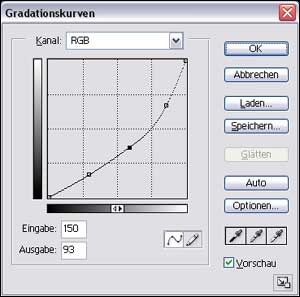 |
Step 2 Nun mit [STRG] + [M] die Gradiationskuven aufrufen und wie auf dem Screenshot ändern und bestätigen. |
 |
Step 3 Mit [STRG] + [L] die Tonwertkorrekutur aufrufen und ebenfalls wie die änderungen des Screenshots übernehmen. |
 |
Step 4 Die Füllmethode der duplizierten Ebene nun in "Multiplizieren" ändern. Da die Konturen doch etwas stark hervortreten nun über Filter -> Weichzeichnungsfilter -> Weichzeichnen das Bild Weichzeichnen. über Bild -> Einstellungen -> Helligkeit/Kontrast nun das Bild noch mehr abdunkeln:
|
 |
Step 5 Als nächstes einen Mond einfügen. Ein passendes Bild könnt ihr hier herunterladen. Neue Datei öffnen und den Mond einfügen. Mit dem Zauberstab-Werkzeug (Toleranz: 20) die schwarzen Bereiche markieren und mit der [ENTF] – Taste die Auswahl löschen. Nun haben wir unseren Mond freigestellt. Die Bildgröße auf etwa 50×50 Pixel verkleinern (bzw. so groß wie ihr eben euren Mond haben möchtet), damit wir auch einen kleinen Mond erhalten. Den verkleinerten Mond einfach in unsere ursprüngliche Datei ziehen (über allen anderen bisherigen Ebenen anordnen) und die Füllmethode der Ebene in "Ineinanderkopieren" ändern. Ein Duplikat der Ebene mit dem Mond erstellen und über der Ebene mit dem ersten Mond anordnen. Die Füllmethode dieser zweiten Mondebene in "Negativ Multiplizieren" ändern. Auf diese Ebene nun die folgenden Ebeneneffekte anwenden: |
 |
Step 6 Fehlt nur noch ein wenig Farbe im Bild, daher eine neue Ebene erstellen und an oberster Stelle anordnen. Diese Ebene mit einem dunklen Blau (#142958) ausfüllen und die Füllmethode in "Farbe" ändern und die Deckkraft der Ebene auf "45%" reduzieren. Et voilá, die Vollmondnacht ist perfekt. |


